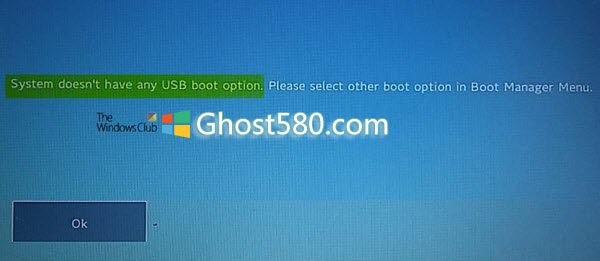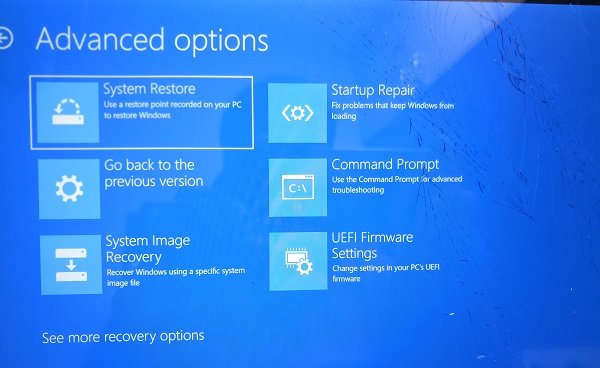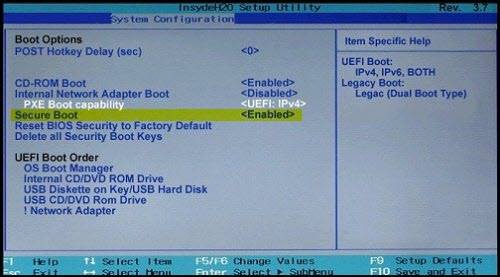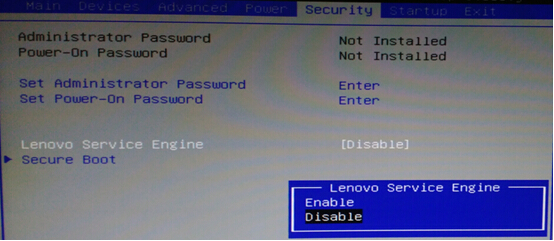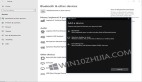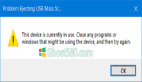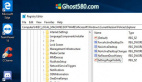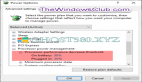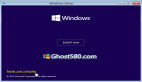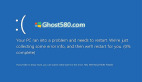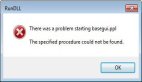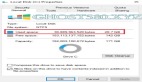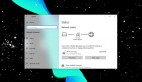尝试在计算机上重新安装windows 10操作系统或从安装介质启动时,某些用户看到了错误 - 系统没有任何USB启动选项,请在启动管理器菜单中选择其他启动选项。 此错误适用于各种OEM的多个设备,并且是由于启用安全启动,禁用Legacy / CSM支持,由于Lenovo Service Engine,可启动USB设备未正确生成等原因造成的。 今天,我们将检查可以修复此错误的各种方法。
系统没有任何USB启动选项
我们将在Win10系统上查看以下修复程序以消除此错误:
--禁用安全启动。
--将BIOS或UEFI设置重置为默认值。
--正确创建USB可启动设备。
--启用Legacy或CSM引导支持。
--禁用Lenovo Service Engine。
1.禁用安全启动
首先,我建议在BIOS设置中禁用安全启动,看看是否有帮助。
首先将计算机启动到Win10中。 然后,转到“设置”>“Windows Update”,检查是否有任何要下载的内容,并在看到提供的任何更新时进行安装。 OEM会发送和更新PC的可信硬件,驱动程序和操作系统列表。
完成后,您需要转到PC的BIOS。 转到设置>更新和安全>高级启动选项。 当您单击立即重新启动时,它将重新启动您的PC,并为您提供所有这些高级选项。
选择疑难解答>高级选项。 此屏幕提供更多选项,包括系统还原,启动修复,返回上一版本,命令提示符,系统映像恢复和UEFI固件设置。
选择UEFI固件设置,它将进入BIOS。
每个OEM都有自己的方式来实现选项。安全启动通常在安全>启动>身份验证选项卡下可用。将其设置为已禁用。
2.将BIOS或UEFI设置重置为默认值
您还可以尝试重置BIOS配置并检查是否可以解决您的问题。
3.正确创建USB可启动设备
您可以尝试再次正确创建USB可启动设备,并检查是否可以解决您的问题。
4.启用Legacy或CSM引导支持。
转到设置>更新和安全>高级启动选项。当您单击立即重新启动时,它将重新启动您的PC,并为您提供所有这些高级选项。
选择疑难解答>高级选项。此屏幕提供更多选项,包括系统还原,启动修复,返回到以前的版本,命令提示符,系统映像恢复和UEFI固件设置。
启用旧版支持。
保存更改并退出。 PC现在将重启。
5.禁用Lenovo Service Engine
此方法仅适用于Lenovo制造的计算机。因此,当您的计算机开始启动时,只需按F1键即可。
它会将您登录到BIOS。使用箭头键导航到标记为安全性的选项卡。
在此下,将Lenovo Service Engine的配置设置为已禁用。
保存当前的BIOS配置并重新启动计算机以使更改生效。
检查您是否仍然遇到此问题。